Connexion à des sources de données E-Business Suite et PeopleSoft
La connectivité directe entre Oracle Enterprise Performance Management Cloud et des sources de données sur site est disponible via des adaptateurs sur site prêts à l'emploi. Ceux-ci permettent d'importer des données à partir des éléments suivants :
- Soldes GL EBS
- Soldes GL PeopleSoft
Pour charger des données à l'aide d'un adaptateur sur site prêt à l'emploi, procédez comme suit :
-
Enregistrez l'application source de données Oracle E-Business Suite ou PeopleSoft.
Pour plus d'informations sur l'enregistrement d'une application source de données E-Business Suite, reportez-vous à la section Enregistrement d'applications E-Business Suite.
Pour plus d'informations sur l'enregistrement d'une application source de données PeopleSoft, reportez-vous à la section Enregistrement d'applications de solde GL PeopleSoft.
-
Sur la page Application, cliquez sur
 à droite de l'application source de données E-Business Suite ou PeopleSoft, puis sélectionnez Détails de l'application.
à droite de l'application source de données E-Business Suite ou PeopleSoft, puis sélectionnez Détails de l'application. -
Sélectionnez l'onglet Filtres d'application.
-
Cliquez sur l'onglet Options.
-
Dans Séparateur, sélectionnez le type de séparateur utilisé dans le fichier.
Symboles séparateurs disponibles :
-
Virgule (,)
-
Point d'exclamation (!)
-
Non applicable (N/A)
-
Point-virgule (;)
-
Deux-points (:)
-
Barre verticale (|)
-
-
Dans Banque d'informations d'identification, indiquez le type de la banque d'informations d'identification utilisée pour la connexion.
Les types de banque d'informations d'identification disponibles sont les suivants :
- Cloud
- Fichier
Pour le type de banque d'informations d'identification Cloud, stockez la chaîne user name/password/connect dans l'application.
Pour le type de banque d'informations d'identification Fichier, créez un fichier dans l'environnement sur site et stockez-y l'URL JDBC, le nom d'utilisateur et le mot de passe. Le fichier doit être nommé
appname.credet être stocké dans le répertoireconfig.Le fichier doit contenir les lignes suivantes :
driver=oracle.jdbc.driver.OracleDriver jdbcurl=jdbc:oracle:thin:@slc04aye.us.oracle.com:1523:fzer1213 username=apps password=w+Sz+WjKpL8[
Remarque :
Quel que soit le type de banque d'informations d'identification, le mot de passe utilisé doit être crypté.
Si le type de la banque d'informations d'identification est "Cloud", saisissez le mot de passe dans l'interface utilisateur de la manière habituelle. Le système le crypte et le stocke.
Si le type de la banque d'informations d'identification est "Fichier", vous devez crypter le mot de passe à l'aide de l'utilitaire
encryptpasswordet le stocker dans le fichier. Pour plus d'informations sur le cryptage du mot de passe, reportez-vous à la section Cryptage du mot de passe de l'utilisateur EPM Cloud. -
PeopleSoft uniquement : dans Pilote JDBC, sélectionnez le type de pilote JDBC à utiliser pour la connexion au système de gestion de base de données (SGBD).
Les types de pilote JDBC disponibles sont les suivants :
- Microsoft SQL Server
- Oracle
Un pilote JDBC est un logiciel permettant à une application Java de communiquer avec une base de données. Le pilote JDBC communique les informations de connexion à la base de données et envoie le protocole utilisé pour le transfert de la requête et du résultat entre le client et la base de données.
-
Dans URL JDBC, indiquez la chaîne de connexion de l'URL du pilote JDBC.
La chaîne de connexion de l'URL du pilote JDBC vous permet de vous connecter à une base de données relationnelle à l'aide de Java.
Pour un pilote Oracle Thin JDBC, l'URL du pilote JDBC se présente comme suit :
jdbc:oracle:thin:@host:port:sidjdbc:oracle:thin:@host:port/servicePour SQL Server, l'URL du pilote JDBC se présente comme suit :
jdbc:sqlserver://server:port;DatabaseName=dbname -
Dans Nom d'utilisateur, indiquez le nom d'utilisateur de la base de données sur site.
-
Dans Mot de passe, indiquez le mot de passe de la base de données sur site.
-
Dans Taille de récupération , indiquez le nombre de lignes extraites (que le pilote traite) à chaque aller-retour dans la base de données pour une requête.
L'image suivante représente les options de connexion PeopleSoft dans l'onglet Options.
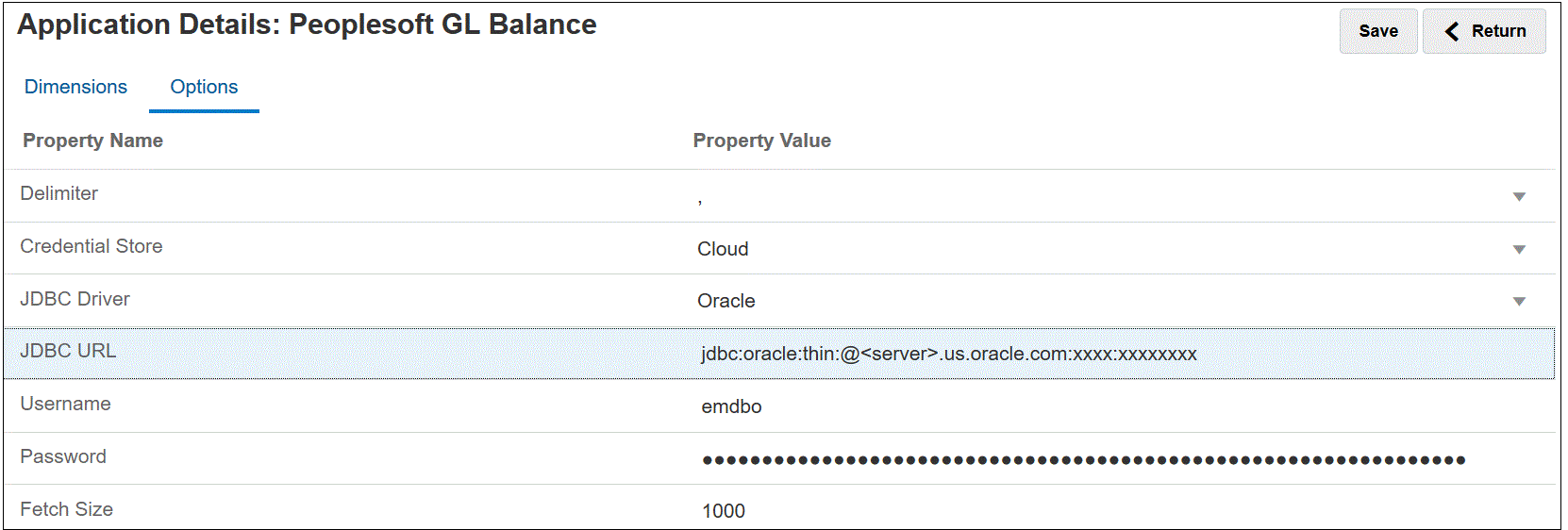
L'image suivante représente les options de connexion E-Business Suite dans l'onglet Options.
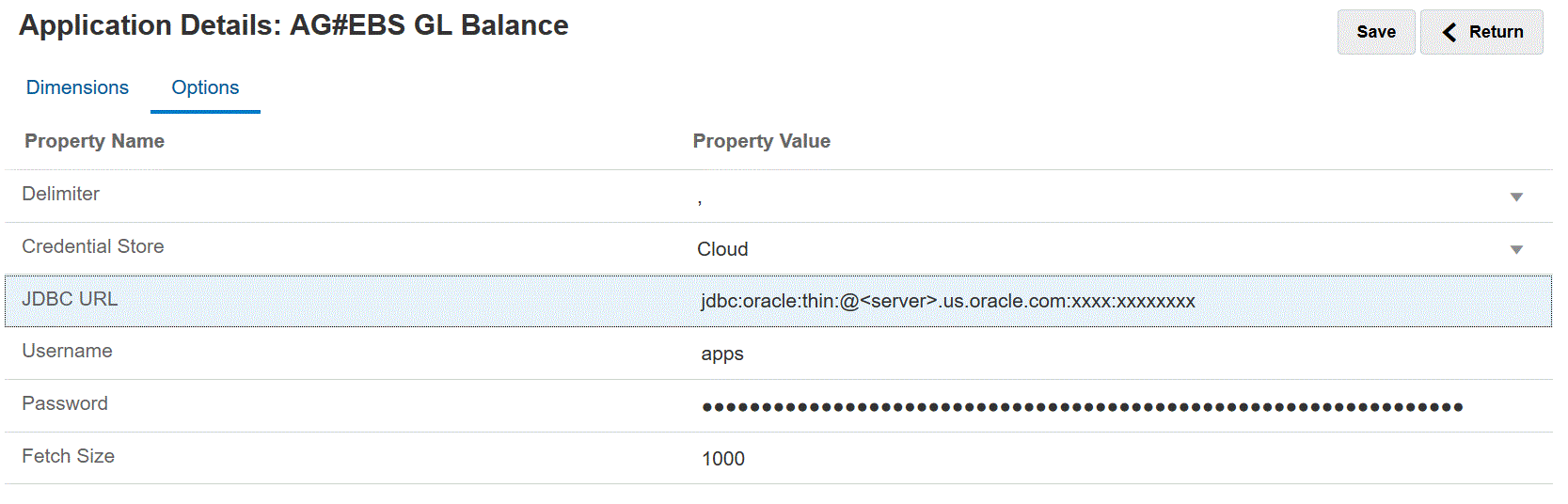
-
Cliquez sur Enregistrer.